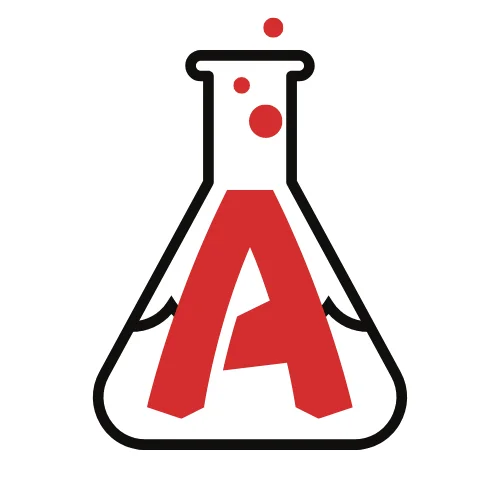Este é um problema clássico do desenho do AutoCAD: As linhas ficam voando fora do plano X,Y. Então vamos corrigir objetos e linhas fora do eixo Z no AutoCAD.
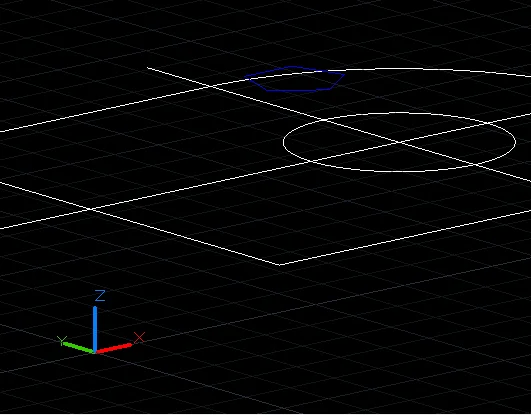
Às vezes você desenha acidentalmente com elevação em seu desenho 2D. A causa provável é porque você efetua snap a um objeto existente com elevação. Mas nunca sabemos por que os objetos têm valor Z em primeiro lugar.
Se você girar o desenho e vê-lo a partir de uma vista de elevação, verá que os objetos possuem elevações. Este é um desenho 2D, então não deveria ter esta aparência.
Há uma sugestão de usar o comando FLATTEN para corrigi-lo. Mas nunca funciona bem para esse problema.
Antes de continuar, crie um backup do seu desenho
Corrigir manualmente o desenho
Selecione todos os objetos. Ou você pode selecionar apenas objetos que tenham elevações na vista de elevação. Para um desenho muito complexo, você pode fazer isso gradualmente. Selecionar todos os objetos de uma vez pode deixar seu computador lento ou travar
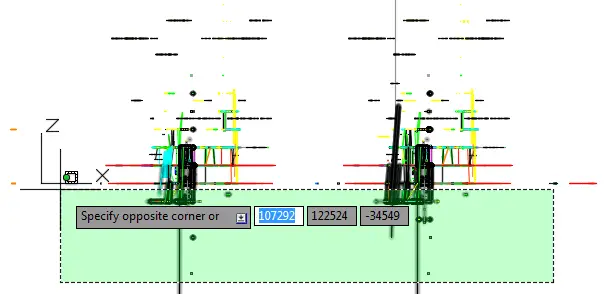
Precisamos alterar o valor Z de nossos objetos para 0 (zero). Abra a paleta Propriedades.
Como selecionamos vários tipos de objetos, não veremos as propriedades Z ou de elevação aqui.
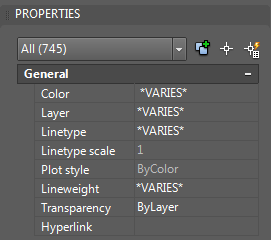
Clique na lista suspensa do objeto. Selecione um tipo de objeto, exceto dimensões e hachuras. Podemos ignorá-los porque não têm elevação.
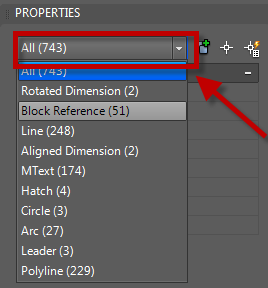
O campo de elevação tem um nome diferente. Por exemplo, a elevação dos blocos é definida pela Posição Z. Altere o valor da Posição Z para 0.
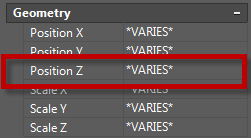
Repita o procedimento para outros tipos de objetos.
Aqui estão vários campos que controlam a elevação.
- A elevação das linhas é definida por Início Z e Fim Z
- A elevação das polilinhas é definida pela Elevação
- A elevação do arco, círculo e elipse é definida pelo centro Z
- etc.
O verdadeiro desafio é quando você tem blocos com os objetos dentro deles com valores Z diferentes. Você precisará abrir cada bloco no editor de blocos e alterar o valor Z usando o procedimento acima.
Fazer isso dá trabalho. Mas se precisar continuar trabalhando nesse desenho, sugiro que você corrija. O problema não irá simplesmente desaparecer; seria mais difícil trabalhar com isso quando fica mais complicado!
Prevenindo esse problema
Se você usa apenas desenho 2D, é uma boa ideia configurar o Object Snap para ignorar o valor Z. Não vai consertar o desenho existente, mas pelo menos você não terá um problema maior.
Você pode configurá-lo nas opções do AutoCAD, guia Desenho. Marque “Substituir valor Z pela elevação atual “.
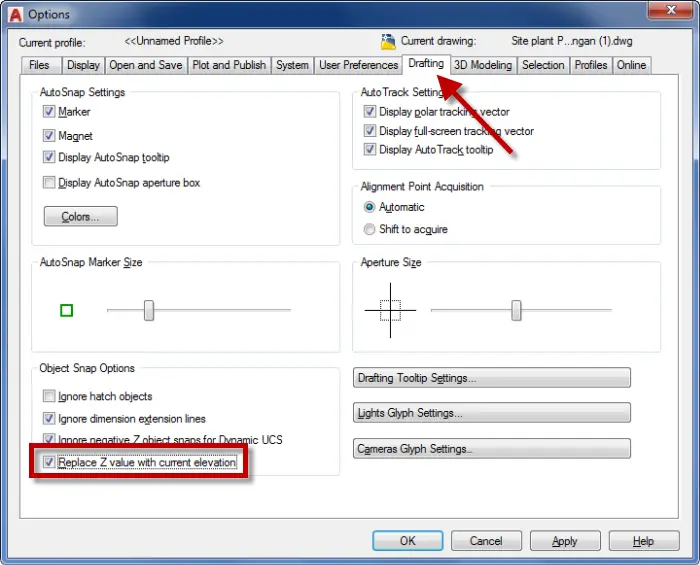
Se você preferir alterar a variável do sistema na linha de comando, ela é salva na variável OSNAPZ.
É uma boa ideia adicionar esta variável no System Variable Monitor, para que quando a variável for alterada você saberá imediatamente. Sim, às vezes as variáveis são alteradas de forma misteriosa.
Se isto ajudou, deixe seu comentário abaixo!
Bom estudo!